Большинство интернет провайдеров, предоставляют своим клиентам, динамический внешний IP адрес. И если у вас есть необходимость получить доступ к вашей сети или отдельным устройствам за NAT из вне, вам просто необходимо знать его. Но это не всегда возможно, так как этот IP часто меняется, иногда раз в сутки, иногда при каждом подключении или пере-подключении и т.д. Выход из этой ситуации, может быть разный. Например, покупка у провайдера выделенного IP адреса. Но не всегда есть такая возможность и не все провайдеры предоставляют такую услугу. Поэтому еще одним из вариантов - это использование сервиса динамического DNS. Такие сервисы бывают как платные, так и бесплатные. И одним из самых популярных, бесплатных сервисов динамического DNS, является - NOIP.com.
Так, давайте же рассмотрим, как нам воспользоваться этим сервисом, в связке с оборудованием компании Mikrotik.
И так, для начала, нам нужно зарегистрироваться на сервисе NOIP. Для этого, на сайте, нужно заполнить не большую форму, указав свои регистрационные данный, и выбрать один из вариантов субдомена.
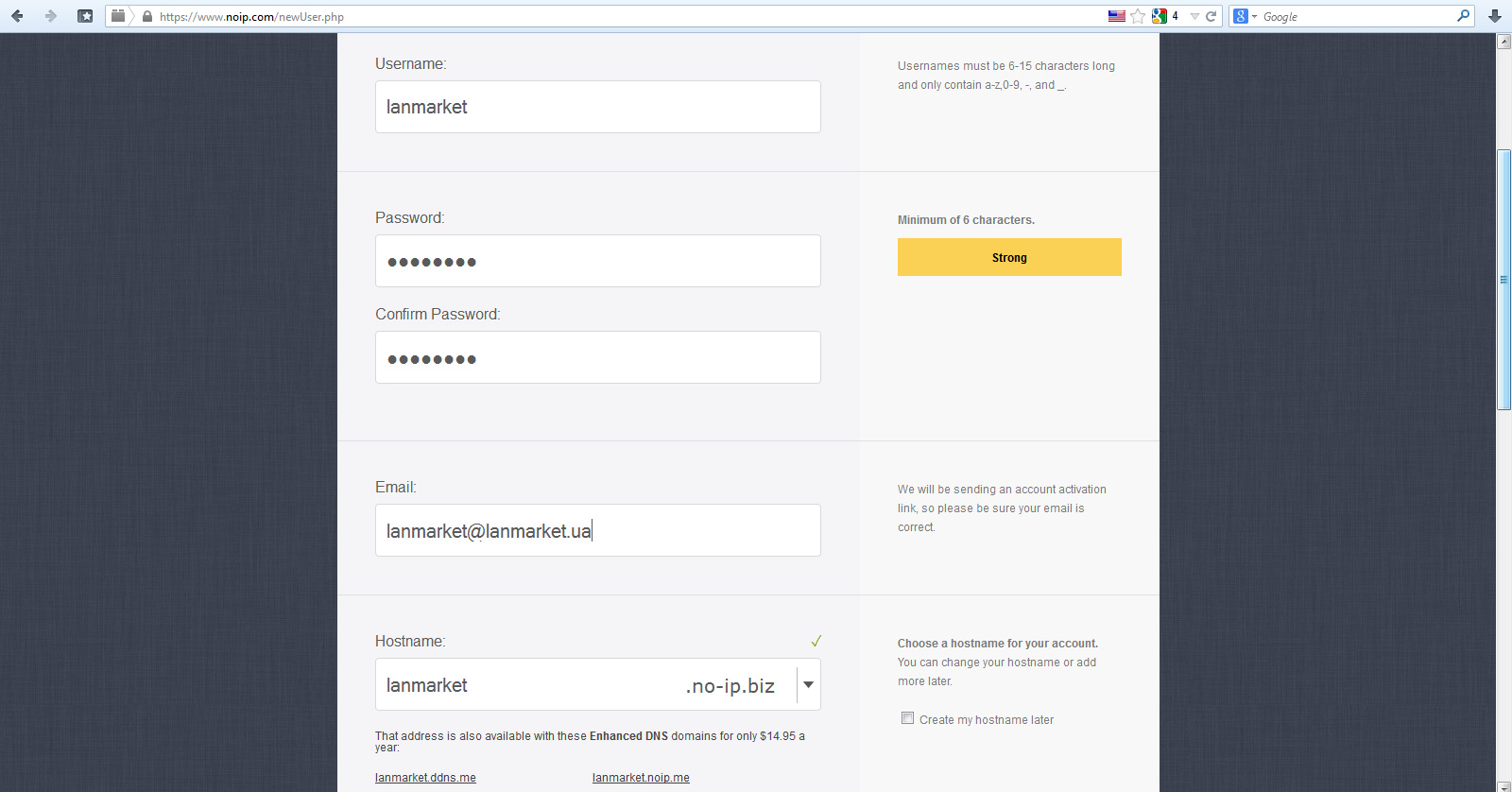
После стандартной процедуры регистрации, у вас будет логин, пароль и субдомен, типа lanmarket.no-ip.biz. Этих данных, уже вполне достаточно, чтобы приступить к настройке вашего маршрутизатора. Но для этих целей, потребуется специальный сценарий (скрипт), приведенный ниже, который нужно изменить в соответствии с данными полученными при регистрации. А именно, вписать их вместо помеченного красным цветом.
# No-IP сценарий автоматического обновления Dynamic DNS
#--------------- Измените некоторые значения в этой секции ------------------
# No-IP информация пользователя
:local noipuser "ваш логин"
:local noippass "ваш пароль"
:local noiphost "ваш субдомен, типа - hostname.no-ip.net"
# Интерфейс к которому подключен провайдер (интернет)
:local inetinterface "например: ether1"
#--------------------- Не делайте никаких изменений ниже!!! ------------------------
:global previousIP
:if ([/interface get $inetinterface value-name=running]) do={
# Get the current IP on the interface
:local currentIP [/ip address get [find interface="$inetinterface" disabled=no] address]
# Strip the net mask off the IP address
:for i from=( [:len $currentIP] - 1) to=0 do={
:if ( [:pick $currentIP $i] = "/") do={
:set currentIP [:pick $currentIP 0 $i]
}
}
:if ($currentIP != $previousIP) do={
:log info "No-IP: Current IP $currentIP is not equal to previous IP, update needed"
:set previousIP $currentIP
# The update URL. Note the "3F" is hex for question mark (?). Required since ? is a special character in commands.
:local url "http://dynupdate.no-ip.com/nic/update3Fmyip=$currentIP"
:local noiphostarray
:set noiphostarray [:toarray $noiphost]
:foreach host in=$noiphostarray do={
:log info "No-IP: Sending update for $host"
/tool fetch url=($url . "&hostname=$host") user=$noipuser password=$noippass mode=http dst-path=("no-ip_ddns_update-" . $host . ".txt")
:log info "No-IP: Host $host updated on No-IP with IP $currentIP"
}
} else={
:log info "No-IP: Previous IP $previousIP is equal to current IP, no update needed"
}
} else={
:log info "No-IP: $inetinterface is not currently running, so therefore will not update."
}
При этом, если у вас подключение к провайдеру выполняется по одному из тоннельных протоколов, (PPPoE, PPtP и т.д.), то вам необходимо в строке :local inetinterface, указать его имя, например - pppoe-out1.
Далее, мы подключаемся к маршрутизатору, посредством фирменной утилиты Winbox, и переходим в раздел System - Scripts, где добавляем новую запись кнопкой +. И вставляем туда наш сценарий, оставляя права write, test и read. Имя сценарию - Nmae, так же можно присвоить более понятное.
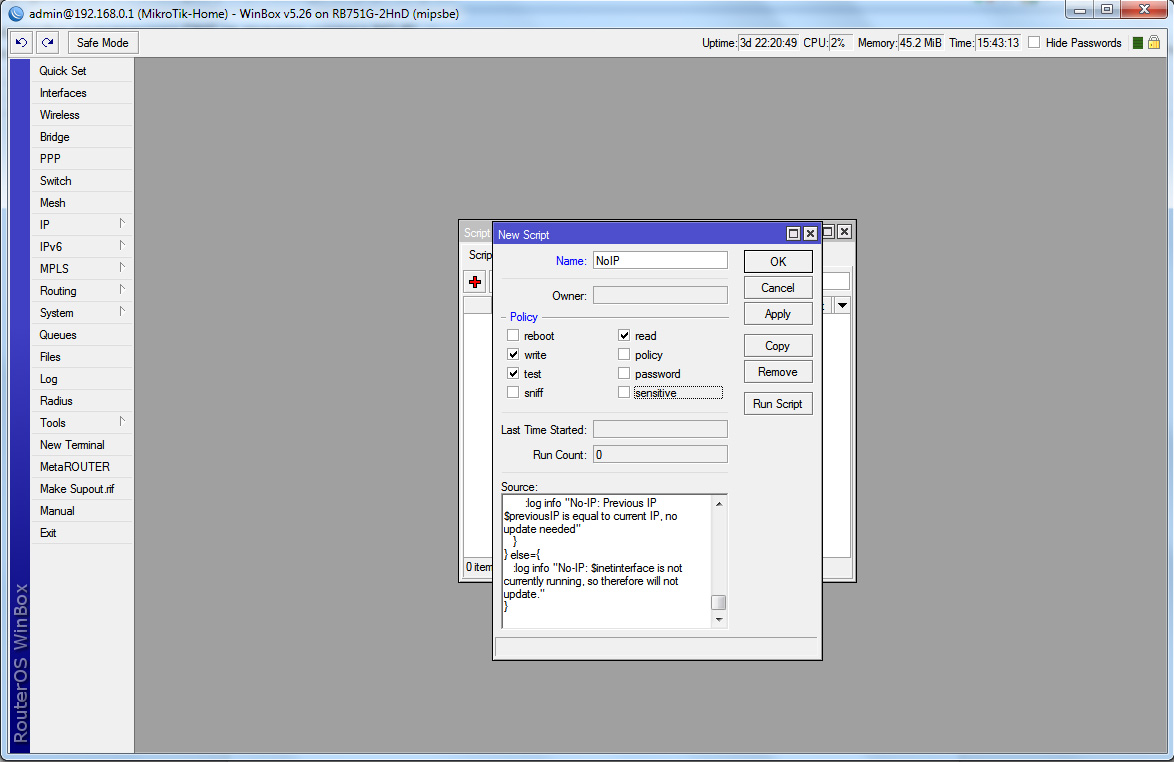
Сохраняем скрипт кнопкой OK, и теперь нам нужно инициировать его регулярный запуск. Допустим, проверять наш внешний IP и если он изменился, отправлять данный на DNS сервер, мы будем каждые 5 минут.
Делается это в разделе меню System - Sheduler. Где кнопкой +, мы так же, создаем новую запись следующего характера. Name - указываем понятно нам имя записи, Interval - как и договорились указываем 00:05:00, On Event - имя нашего скрипта, и права Policy - как и в сценарии, write, test и read.
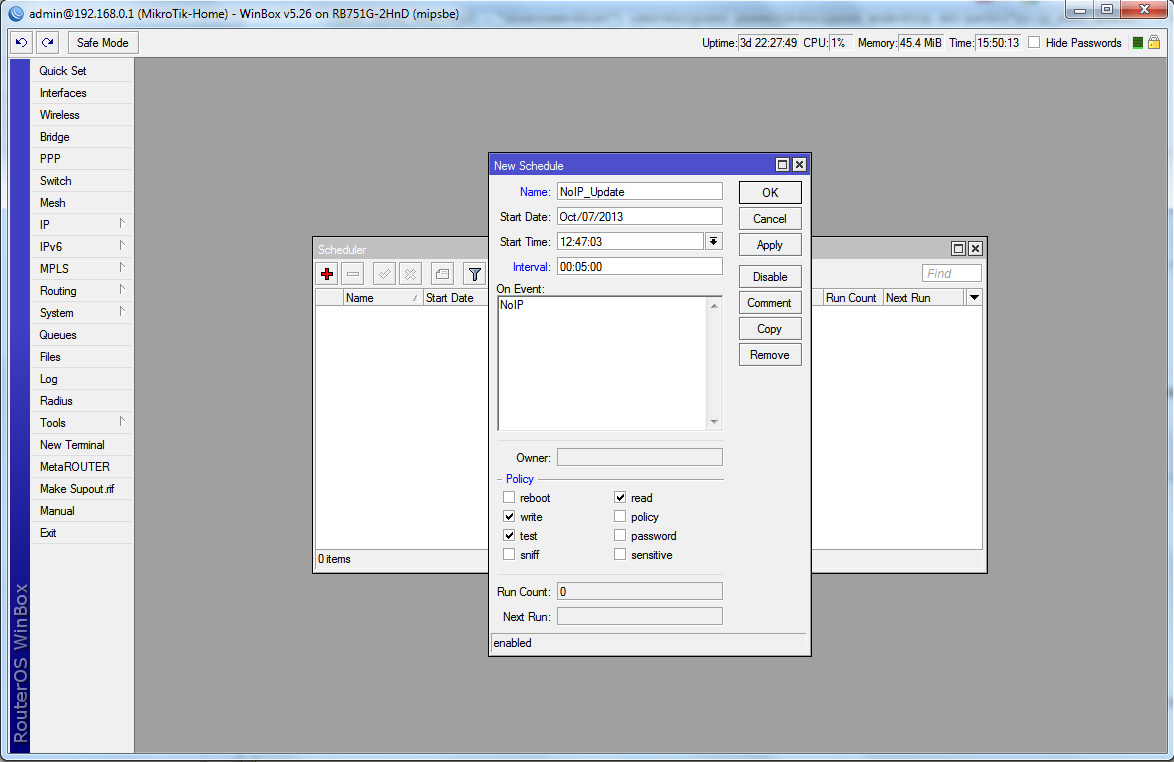
После сохранения записи расписания, у нас каждые 5 минут, будет инициироваться проверка внешнего IP адреса.
Теперь, если у вас открыт доступ к маршрутизатору из вне, вы можете проверить работоспособность динамического DNS, набрав в адресной строке браузера, ваш субдомен, типа lanmarket.no-ip.biz.































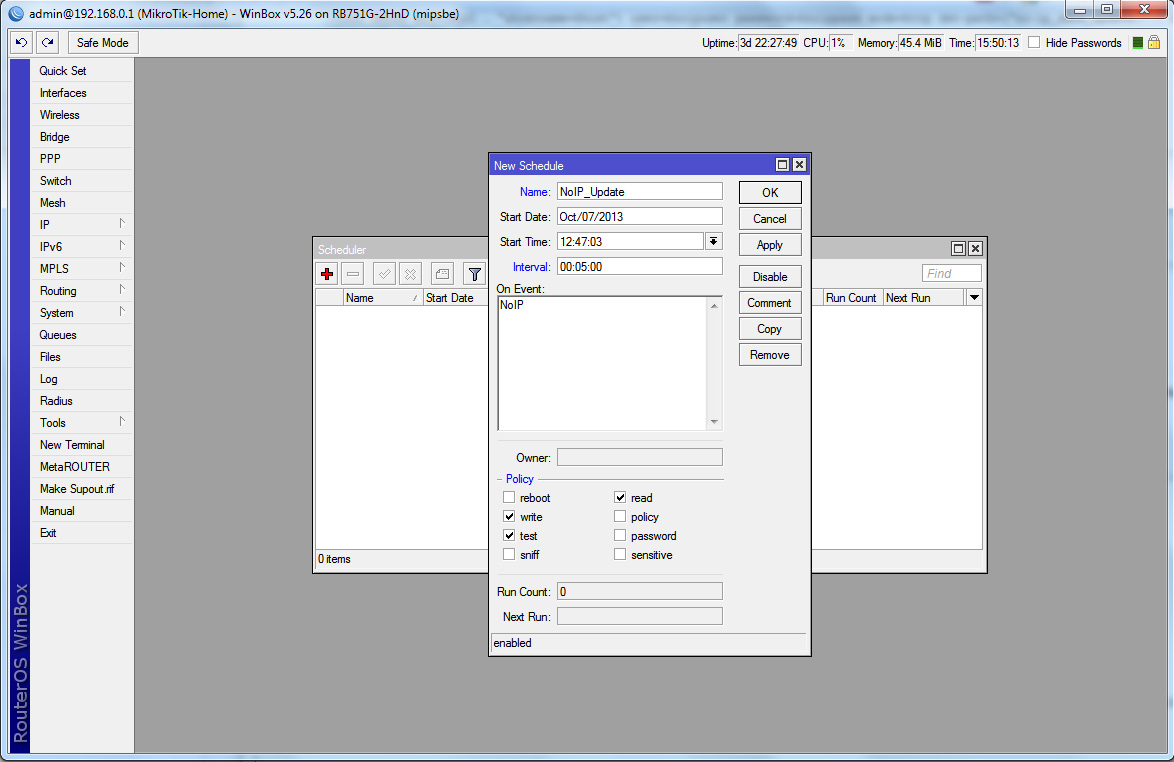












 Sofetec
Sofetec  Furukawa
Furukawa  Grandway
Grandway  FiFix
FiFix  Cor-X
Cor-X  V-Solution
V-Solution  Ubiquiti Networks
Ubiquiti Networks  D-Link
D-Link  Mikrotik
Mikrotik  TP-Link
TP-Link  Edge-core
Edge-core  BDCOM
BDCOM  Interline
Interline  Jirous
Jirous  RF elements
RF elements  Ok-net
Ok-net  Hortex
Hortex  Cambium Networks
Cambium Networks  Tenda
Tenda  ZTE
ZTE  Huawei
Huawei  Ripley
Ripley  Fujikura
Fujikura  Inno Instrument
Inno Instrument  DVP
DVP  RCI
RCI  Jilong
Jilong  Южкабель
Южкабель  Одескабель
Одескабель  Netis
Netis  FiberField
FiberField  Totolink
Totolink  Grandstream
Grandstream  Yokogawa
Yokogawa  Mimosa
Mimosa  OpenVox
OpenVox  Hikvision
Hikvision  Keenetic
Keenetic  Ютекс
Ютекс  Signal Fire
Signal Fire  Utepo
Utepo  Dahua
Dahua  ONV
ONV  Prolum
Prolum  ATcom
ATcom  Ritar
Ritar  Zyxel
Zyxel  Ruijie
Ruijie  APC
APC  Fibaro
Fibaro  Merlion
Merlion  Mercusys
Mercusys  MULTITEST
MULTITEST
Авторизуйтесь, чтобы добавить отзыв